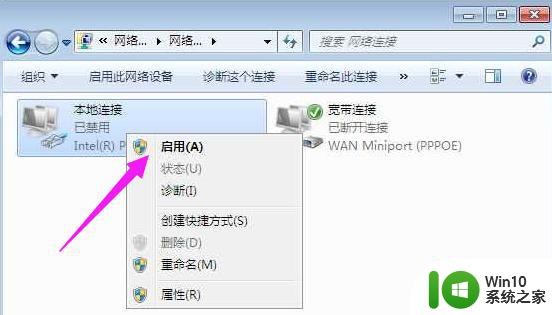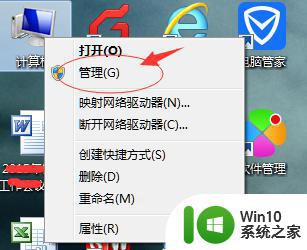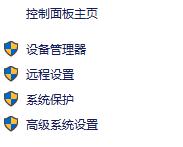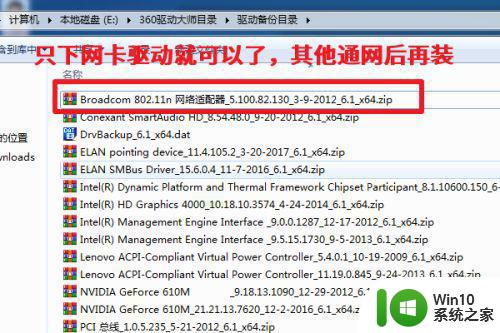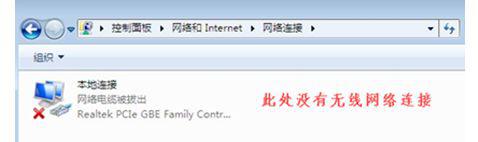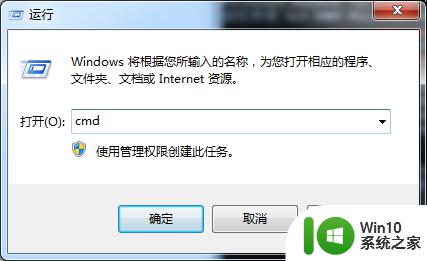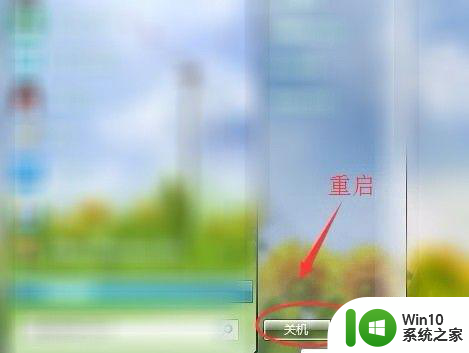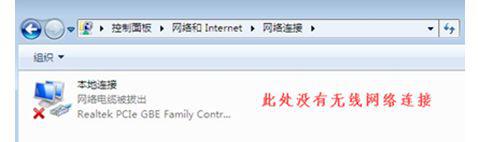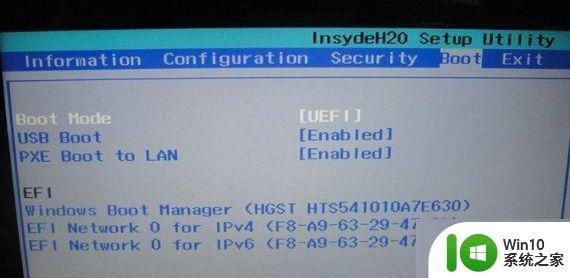win7网卡驱动不正常上不了网怎么修复 Win7网卡驱动更新方法
Win7网卡驱动不正常可能导致无法上网的问题,解决方法之一就是更新网卡驱动程序,在Win7系统中,更新网卡驱动可以通过设备管理器或者官方网站下载驱动程序进行更新。通过更新网卡驱动,可以修复网卡不正常的问题,保证网络连接的稳定性和正常使用。如果您遇到了无法上网的问题,不妨尝试更新一下网卡驱动,或许能够解决您的困扰。
具体方法:
1、电脑一般遇到问题了,就先重启下,看是否能解决。
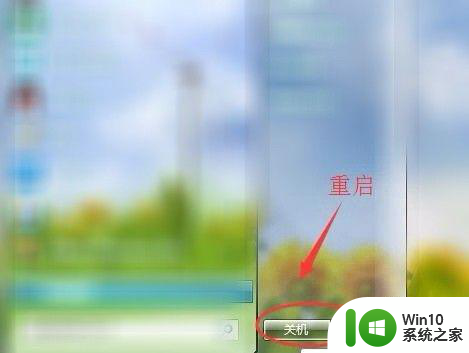
2、如果没用的话,就可能是驱动过于旧,可以先更新一下:打开电脑,点击“开始”,找 到“控制版面”,点击进入。
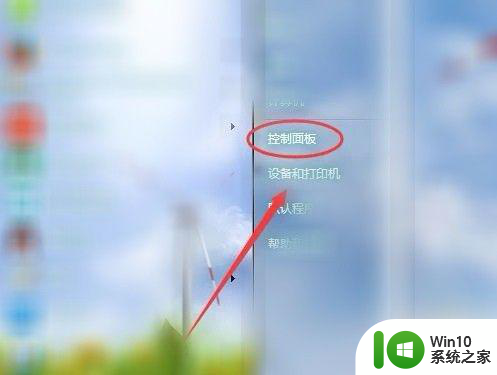
3、进入后,找到“windows update”,点击进入。
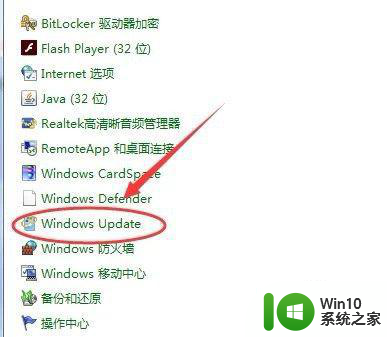
4、再点击“检查更新”即可。
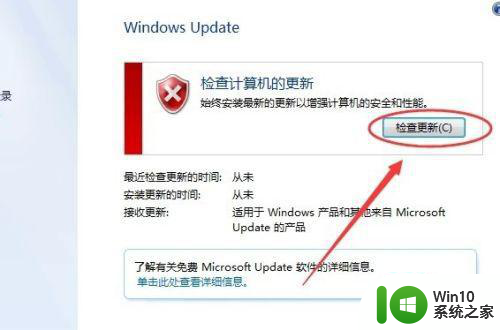
5、还是没用的话,就借助软件。推荐“驱动精灵”,觉得挺好用的(之前很多驱动的问 题,用了这个就正常了),在浏览器中搜索“驱动精灵”,点击下载。
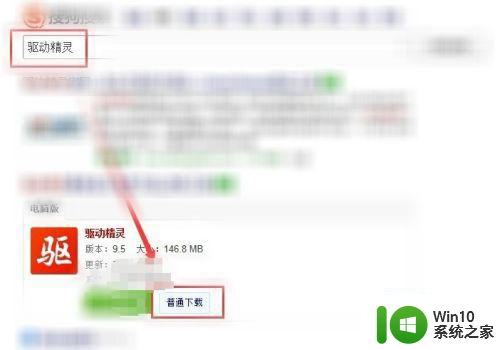
6、下载完毕后,就打开。

7、打开后,点击“立即检测”,耐心等待即可,它会全方面的检测,查什么驱动,那些驱 动有问题,只需根据提示一步步操作,就可以解决问题了。
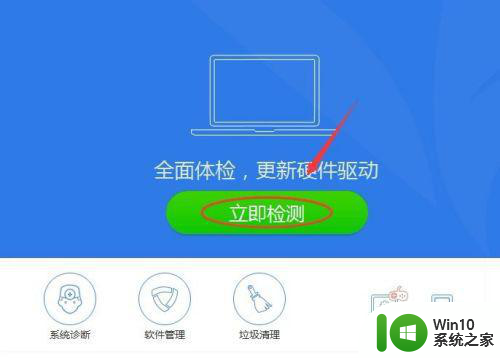
以上就是win7网卡驱动不正常上不了网怎么修复的全部内容,有遇到相同问题的用户可参考本文中介绍的步骤来进行修复,希望能够对大家有所帮助。